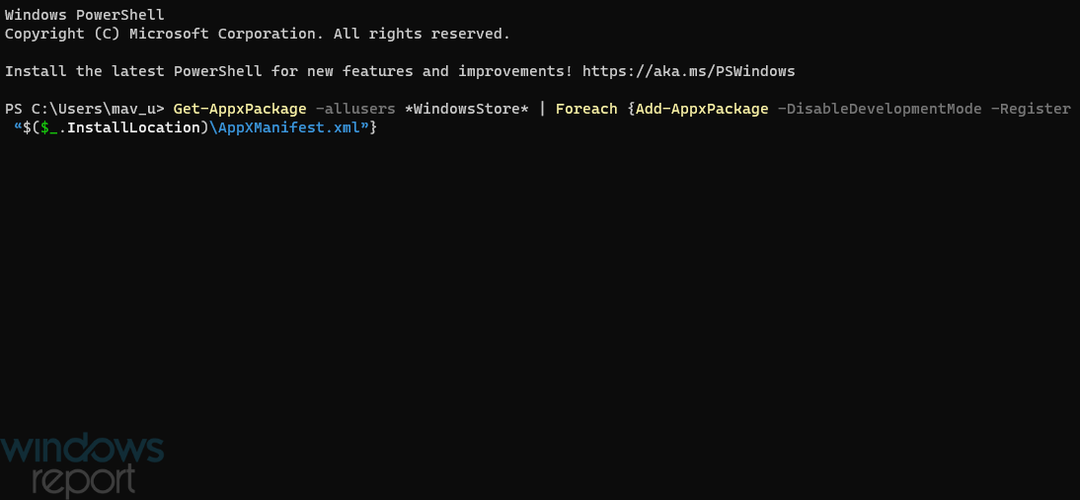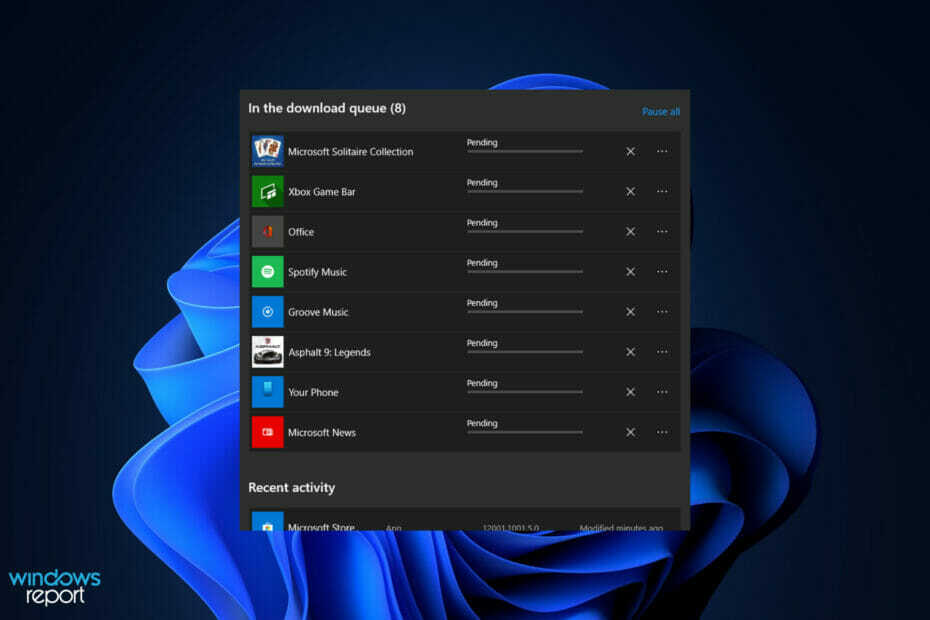- Zdá se, že došlo k několika zprávám týkajícím se nového obchodu Microsoft Store v systému Windows 11.
- Po instalaci 22000.51 sestavení systému Windows 11, uživatelé si stěžovali, že aplikaci nikde.
- Měli byste vědět, že tento náhled nového OS nepřichází s předinstalovaným úložištěm.
- Naštěstí jej můžete snadno nainstalovat pomocí nastavení z aktuální verze aplikace.

Tento software opraví běžné chyby počítače, ochrání vás před ztrátou souborů, malwarem, selháním hardwaru a optimalizuje váš počítač pro maximální výkon. Opravte problémy s počítačem a odstraňte viry nyní ve 3 snadných krocích:
- Stáhněte si Restoro PC Repair Tool který je dodáván s patentovanými technologiemi (patent k dispozici tady).
- Klepněte na Začni skenovat najít problémy se systémem Windows, které by mohly způsobovat problémy s počítačem.
- Klepněte na Opravit vše opravit problémy ovlivňující zabezpečení a výkon vašeho počítače
- Restoro byl stažen uživatelem 0 čtenáři tento měsíc.
Od této chvíle jste již slyšeli, četli a viděli vše, co byste měli vědět o novém operačním systému Microsoft, Windows 11a vše, co nám přinese od října.
A pokud jste stejně nadšení jako všichni ostatní, již jste si nainstalovali a otestovali 22000.51 sestavení systému Windows 11 abyste se sami přesvědčili, o co jde.
Společnost Microsoft již prokázala, že tento náhled se trochu liší od konečné verze a že bude mít některé chybějící funkce.
Pokud vás tedy nový nejvíce zajímal Microsoft Store, měli byste vědět, že tento náhled systému Windows 11 není dodáván s předinstalovanou aplikací.
Existují však způsoby, jak nainstalovat novou aplikaci Microsoft Store, stačí postupovat podle pokynů v této rychlé příručce. Nebyl by to špatný nápad označit si tuto stránku záložkou pro jakékoli budoucí verze Insider nového operačního systému.
Jak nainstaluji první náhled Microsoft Storu?
1. Aktualizujte obchod ručně
- Přejít na Vyhledávací lišta, hledat Microsoft Store a kliknutím jej otevřete.
- Klikněte na tři tečky v rohu obrazovky.

-
Vybrat Stahování a aktualizace.

- Klikněte na ikonuZískejte aktualizace knoflík.

- Systém nyní zkontroluje aktualizace všech aplikací, včetně obchodu Microsoft Store. Všimněte si, že po dokončení procesu aktualizace taplikace se automaticky zavře.
2. Povolit automatické aktualizace obchodu
- Otevřeno Microsoft Store za použití Vyhledávací lišta.
-
Klikněte na tři tečky v rohu obrazovky a vyberte ikonu Nastavení volba.

-
Kliknutím na přepínač povolíte Aktualizace aplikací.

- Aplikace a budoucí aktualizace nové aplikace Microsoft Store by se od nynějška měly instalovat automaticky.
Podle těchto kroků povolíte automatické aktualizace obchodu, aby se všechny budoucí aktualizace stáhly automaticky, jakmile budou připraveny, takže nebudete muset s nimi zacházet ručně.
Důrazně doporučujeme, abyste se blíže podívali na nový Microsoft Store pro Windows 11 a buďte aktuální se všemi svými novými funkcemi, aplikacemi a dalšími.
Podívejte se na všechny rozdíly a vylepšení, která bude mít finální verze nového OS v našem Windows 11 vs Windows 10 obsáhlý článek.
Máte nějaké poznámky, dotazy nebo návrhy? Co si myslíte o novém Microsoft Storu? Neváhejte použít sekci komentářů níže a sdělte nám svůj názor.